oracle11g的安装以及配置
Posted HelloWorld201
tags:
篇首语:本文由小常识网(cha138.com)小编为大家整理,主要介绍了oracle11g的安装以及配置相关的知识,希望对你有一定的参考价值。
1.oracle11g的下载与安装
首先登录oracle官方网站下载需要的oracle安装包,本次安装的是oracle11g,找到对应安装包下载到本地同一目录下

选中这两个压缩包,鼠标右键,解压文件,将两个压缩包解压到同一目录下。找到解压目录,找到安装文件,双击进行安装,如图:
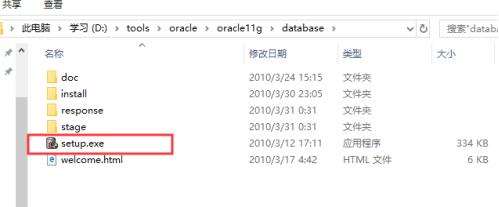
双击后会弹出此框做安装前的准备

准备完成后,弹出页面如下:电子邮件可以不用填,取消勾选我希望通过My oracle support接收安全更新,下一步
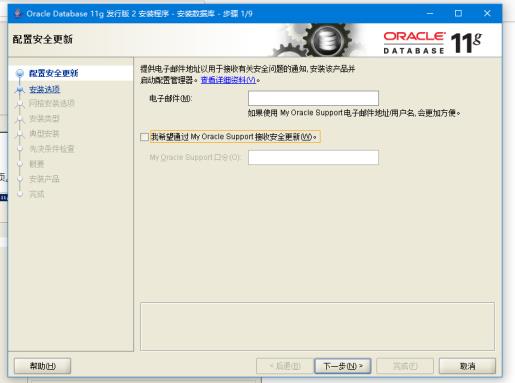
安装选项,选择创建和配置数据库,下一步
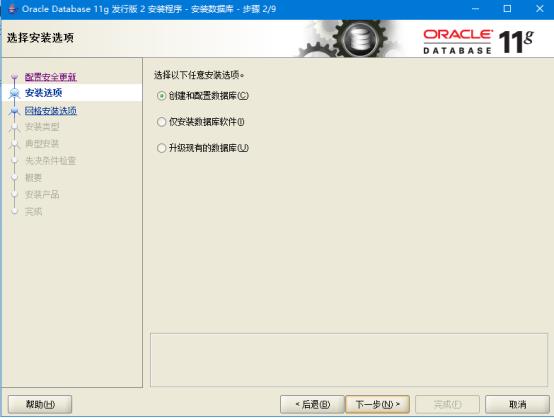
系统类,选择服务器类,下一步
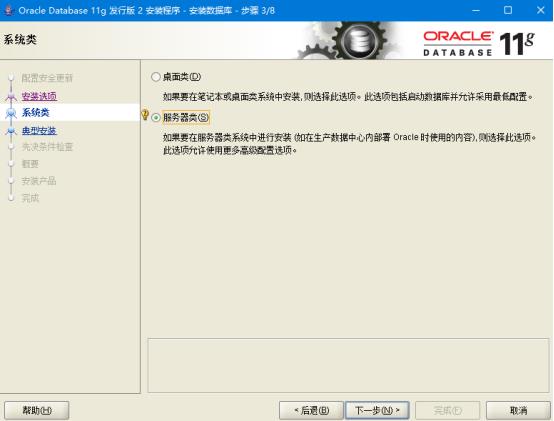
网络安装选项,选择单实例数据库安装,下一步
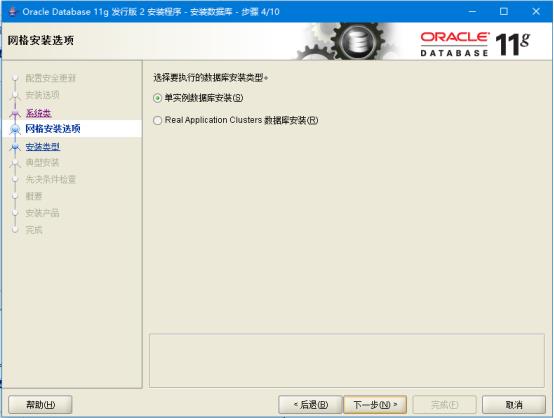
安装类型,选择高级安装,下一步
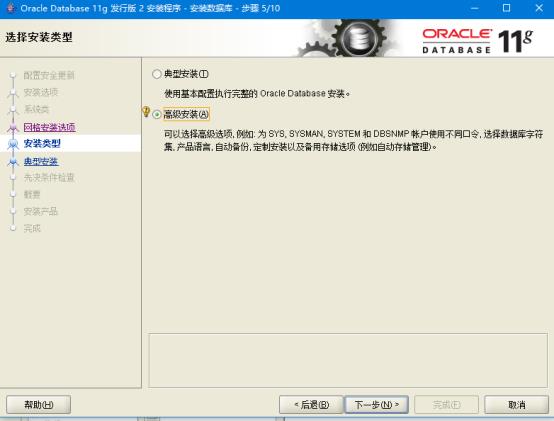
产品语言,选择简易中文和英文,下一步
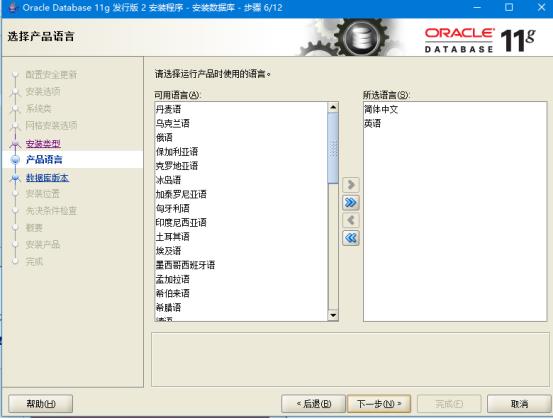
数据库版本,选择企业版,下一步

安装位置,选择自己需要安装到的路径,软件位置不需要手动填写,会自动生成,下一步
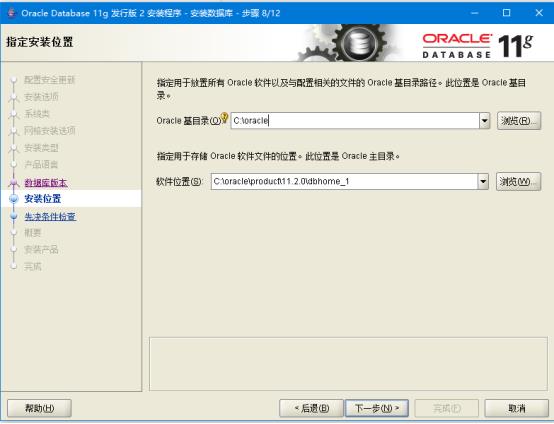
配置类型,选择一般用途/事务处理,下一步
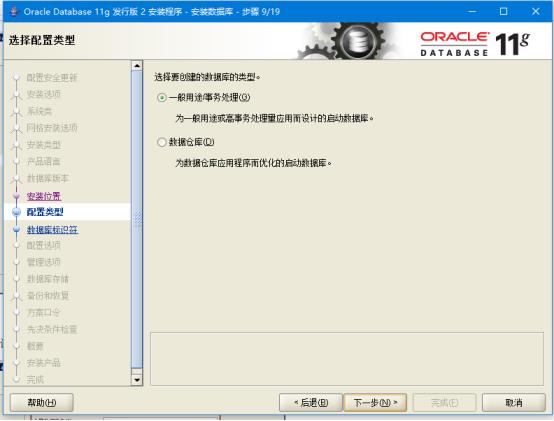
数据库标识符,设置全局数据库名,以及服务标识符(SID),下一步

配置选项,切到字符集,选择使用Unicode(AL32UTF8),下一步
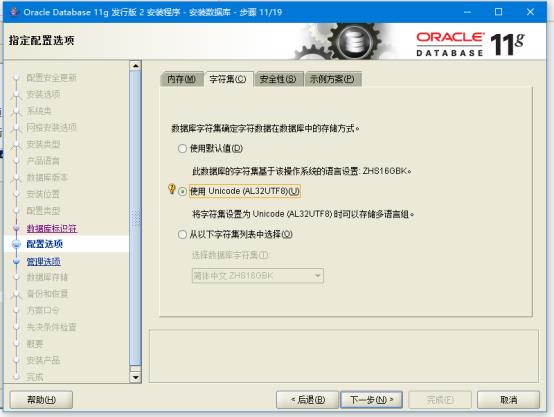
管理选项,选择使用Database Contror管理数据库,下一步

数据库存储,选择文件系统,指定数据库文件位置,下一步
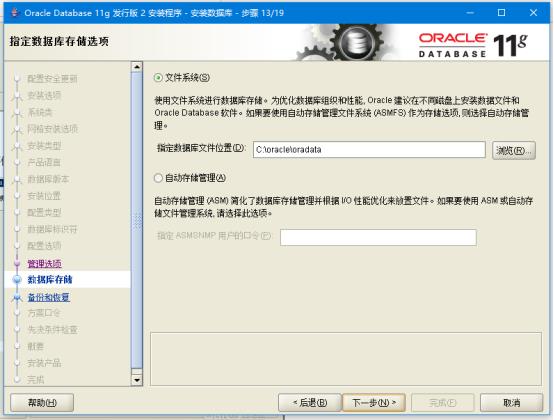
备份和恢复,选择不启用自动备份,下一步
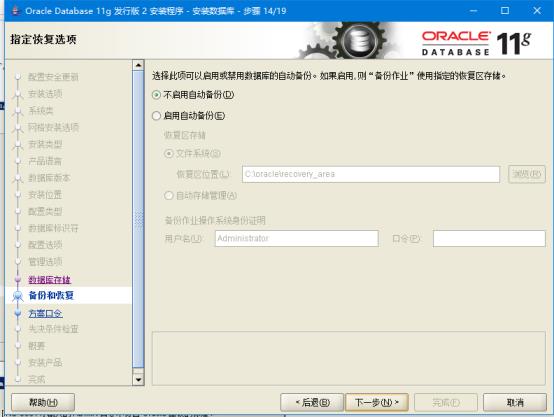
方案口令,设置口令,下一步
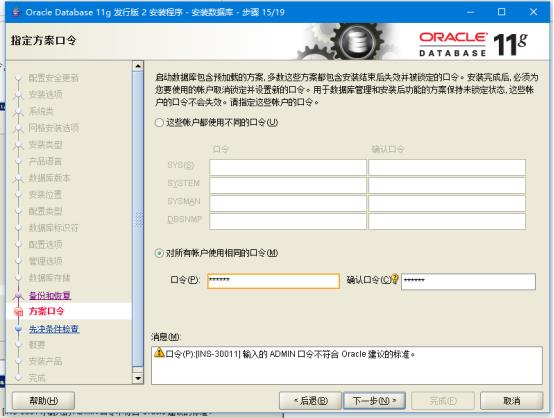
先决条件检查通过之后,概要,点击完成
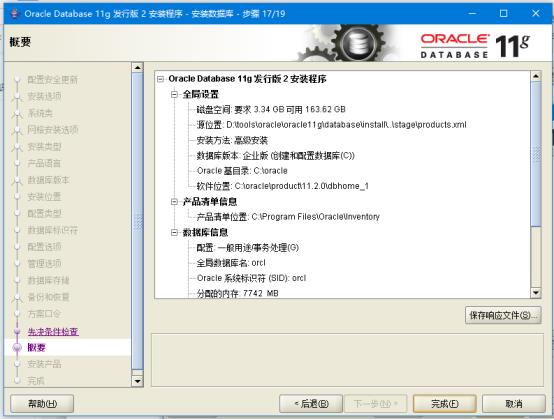
此时就进入安装进度页面

进度达到100%即为安装完成,到此oracle的安装就完成了。
2.oracle的环境变量以及监听配置
开始--->程序----->Net Manager
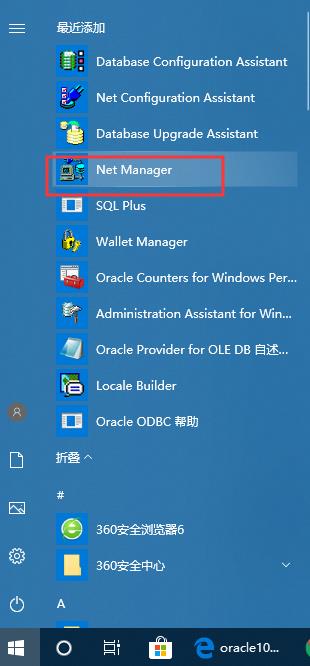
添加监听,然后保存,此时在oracle的安装目录下会生成listener.ora文件

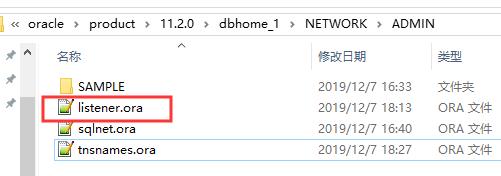
文件中会添加(此方法我尝试没有生效,我是直接修改的文件内容。。。)
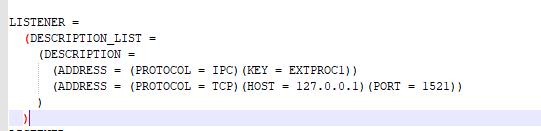
配置环境变量,右击我的电脑,属性,高级系统设置,环境变量,添加ORACLE_HOME ,NLS_LANG,TNS_ADMIN
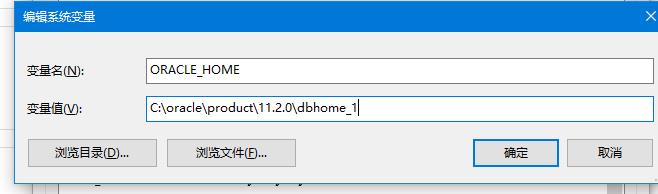

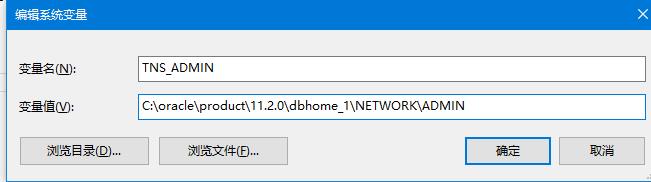
3.启动监听服务
打开命令行窗口,输入 services.msc 命令,启动oracle监听服务

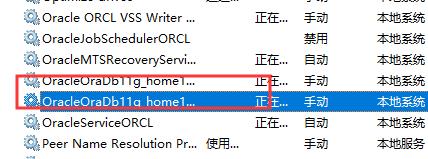
此时,在客户端配置好监听就可以连接数据库了
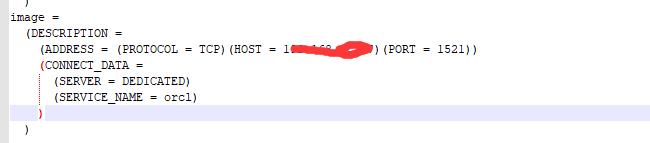

4.安装过程中的问题
在双击安装文件准备安装时,弹出此框提示

在oracle安装包找到stage文件夹
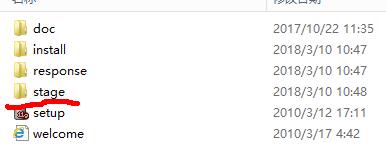
然后找到cvu
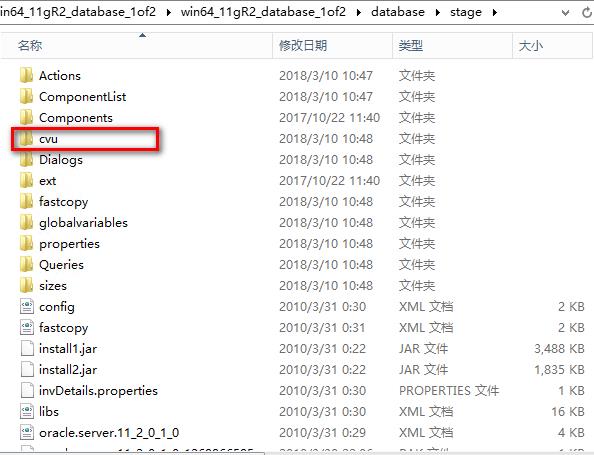
然后在cvu里面找到cvu_prereq,用记事本打开
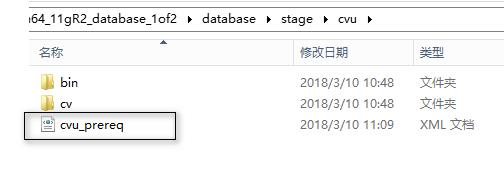
添加以下内容:
<OPERATING_SYSTEM RELEASE="6.2">
<VERSION VALUE="3"/>
<ARCHITECTURE VALUE="64-bit"/>
<NAME VALUE="Windows 10"/>
<ENV_VAR_LIST>
<ENV_VAR NAME="PATH" MAX_LENGTH="1023" />
</ENV_VAR_LIST>
</OPERATING_SYSTEM>
这一段和上面的最主要的不同就是6.2和window10,改动后保存。重新点击setup.exe就不会出项这个错误提示了。
以上是关于oracle11g的安装以及配置的主要内容,如果未能解决你的问题,请参考以下文章
Win10 系统怎么安装oracle11g 总是提示配置失败